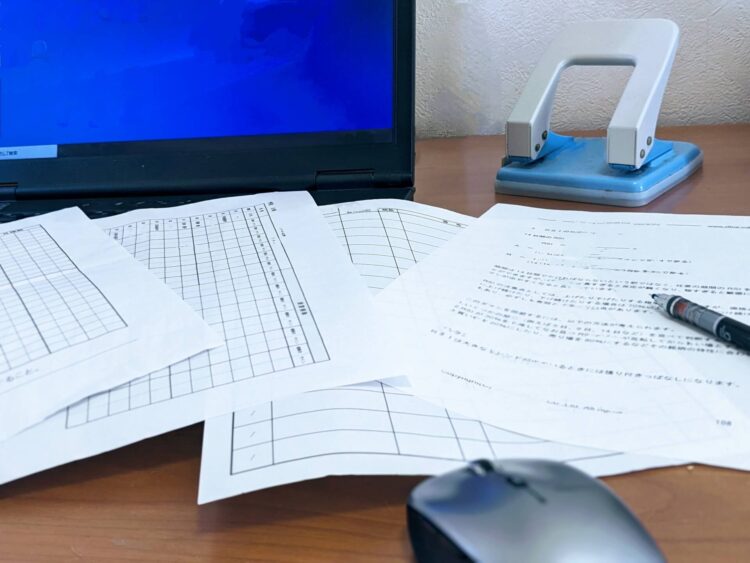
少子高齢化による人手不足を背景に、日々の業務を見直して業務効率化をはかる企業が増えています。中でも同じ作業を繰り返すエクセル業務を自動化したいと考える企業はたくさんあります。例えば、毎月の売り上げ金額のレポート作成やデータ集計。ひとつずつの作業はちょっとした作業でも、毎月いくつものファイルを使って集計や分析となると手間ですよね。
そこで本記事では、エクセルで同じ作業を繰り返す業務をを自動化するテクニックのうち、厳選した5つを紹介します。業務を自動化できるとミスを削減できたり、作業時間を短縮できたりとメリットがたくさんです。ぜひ、参考にして業務の効率化を進めていきましょう。
エクセルでの繰り返し作業を自動化する重要性
定期的なレポートやデータ分析などの作業時期や内容が決まっているエクセル作業って、日常業務の中にありますよね。この業務を自動化するとどのようなメリットがあるのか、解説します。
人的ミスの削減
手動で作業していると見落としなどの人的ミスは発生しがちですが、作業を自動化することで人的ミスを防止することができます。例えば、大量のデータの中から必要な情報のみを抽出したい場合、手作業で列や行を確認していると、見間違いによるミスが発生しやすくなります。
生産性の向上
エクセルを自動化すると人的ミスを防止できるため、ミス発生による付随業務の手間を省けて、その結果生産性は向上するでしょう。例えば、人的ミスが発生した場合、再発防止策を検討し、防止策を周知する等の別の業務が発生するため、時間と労力を割かなければならず生産性は低下します。
作業時間の削減
多くのデータを一つひとつ手作業で入力して分析するには作業時間を要します。この作業を自動化すれば毎回入力して分析する必要がなく、結果の確認作業の効率化もできるでしょう。自動化によって空いた時間を、付加価値を高めるコア業務にシフトすることも可能です。
1.基本的なエクセル自動化技術 数式とデータ分析
エクセルでは四則計算(足し算、引き算、掛け算、割り算)以外にも関数を使用すれば手作業とは比べられないほど正確で素早く計算ができます。とはいえ、数多くの関数があり、すべてを網羅することはできません。そこで、使用頻度が高くて便利な「SUMIF」と「VLOOKUP」をご紹介しましょう。
SUMIF(サムイフ)
まずはSUMIFから説明します。
用途
SUMIF関数は、ある条件を満たすデータだけを検索して合計を出す関数です。例えば、下記リストの中から「りんご」の合計金額だけをB15セルに算出したい場合を使って説明しましょう。
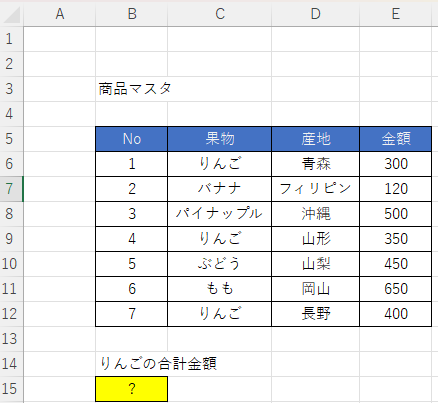
関数
SUMIFの関数は以下となります。
=SUMIF(検索範囲,検索条件,合計範囲)今回の例を使って、詳細を説明します。
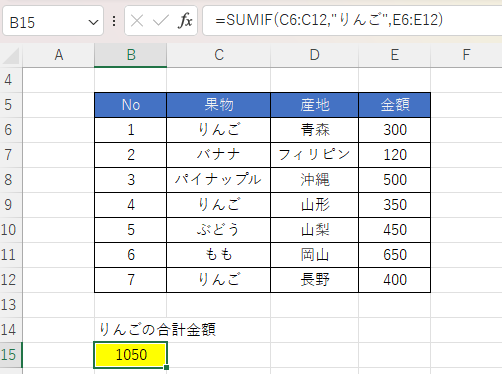
検索範囲は果物の列(C6:C12)、合計範囲は金額の列(E6:E12)を選択することになりるため、「りんご」の合計金額を出したい場合の数式は以下です。
=SUMIF(C6:C12,”りんご”,E6:E12)| 検索範囲 | C6:C12 | 検索対象のセル範囲を指定します。 |
| 検索条件 | りんご | データを絞りこむ条件を「” ”」で囲んで指定します。 |
| 合計範囲 | E6:E12 | 合計対象のセル範囲を指定します。 |
VLOOKUP(ブイルックアップ)
次にVLOOKUPについて説明します。
用途
VLOOKUPは、特定の値で表を検索し、表の中の必要な情報を抽出することができます。
例えば、以下の「商品マスタNo3、パイナップル」の金額をVLOOKUPで検索してみましょう。B20の検索値(No3)をもとにして、D20のセルに結果を出します。
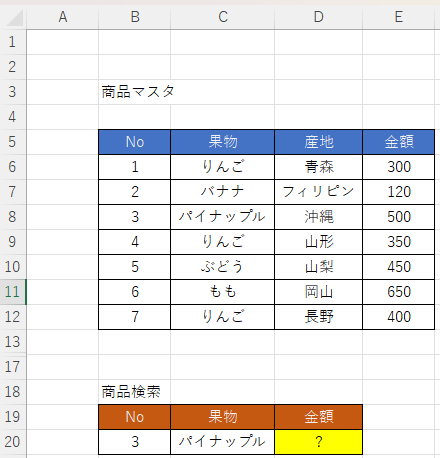
関数
関数は以下の形で記述します。
=VLOOKUP(検索値、範囲、列番号、検索の型)今回の例では以下にするとパイナップルの金額が表示されるはずです。
=VOOKUP(B20,B6 :E12,4,FALSE) | 検索値 | B20 | 検索したいセル(B20)を入力します。 |
| 検索範囲 | B6:E12 | 検索したい表(B6:E12)を入力します。 |
| 列番号 | 4 | 左の列から数えて何列にあるかを入力します。 |
| 検索方法 | FALSE | TRUEかFALSEを選択してください。FALSEは完全一致の値を抽出する意味となりますが、基本的にFALSEを選択してください。 |
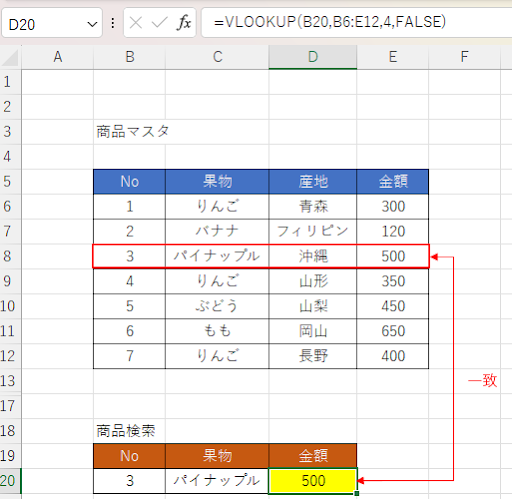

2.条件付き書式でエクセルを自動化する方法
「条件付き書式」を設定することで、細かなチェックをしなくても見やすい書類を作成できます。条件付き書式とは、指定したセルに対して、条件(ルール)を設定し、その条件を満たす書式を反映させる機能のこと。
例えば、以下のようなデータに対して、「500円以上は赤文字&黄色背景」にするという条件を設定できます。500円以上のセルを目視で確認して、作業でセルや文字の色を変更して…と一個ずつ処理すると手間がかかりますが、この設定をしておけば一つずつの処理の手間を省けます。
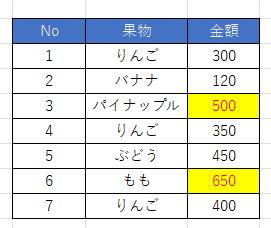
3.テンプレート作成とデータ検証を使用した速いデータ入力
月次売り上げ報告資料など、月次で報告が必要な資料はフォーマットをコピーして使い回こともできますが、すでに入力されている値を都度消去する手間が発生します。そこで、このような月次業務には、テンプレートを事前に作成しておくことをおすすめします。その理由を2点ご紹介します。
理由1:作業の効率化が可能
毎回最初から作成すると手間がかかりますが、テンプレートを作成しておくとその手間を省くことができます。
理由2:誤入力の防止
入力するデータ形式を規則化しておくと、入力ミスや誤入力の防止になります。例えば、フォーマットの中で数値を入力する列に数値ではない誤ったデータ形式を入力した場合、エラーメッセージを表示させることで入力ミスを防止できます。
4.マクロとVBAを使用したエクセル作業の自動化
マクロとVBAを使用すると、エクセルで作業する多くのことを自動化できます。それぞれの説明と共に、どのような使い方ができるのかをご紹介しましょう。
マクロとは
マクロとは、エクセルでの複数の手順を記録し、ボタン一つで自動で実行できる機能です。マクロを使えば、コピー&ペーストや計算、月次の資料作成やグラフ作成など、エクセルでの業務を自動作成できます。マクロの作成には、VBAのプログラミングを言語を使う必要があります。
VBAとは
VBA(Visual Basic for Applocations)は、マクロを開発するためのプログラミング言語のことです。VBAは初心者でも勉強しやすいプログラミング言語で、エクセルを業務でよく使うなら実践で使える点でおすすめです。
マクロとVBAの関係性は、複雑なエクセル操作を自動化するための機能を「マクロ」といい、それを実現させるプログラミング言語を「VBA」と覚えておきましょう。
マクロとVBAでできること
マクロとVBAを使って自動化できる業務の一例をご紹介します。
- エクセルの情報を項目別にシートごとに転記する
- エクセルの情報を項目別にファイルごとに転記する
- フォルダ内のすべてのエクセルデータを一つのデータに集約する
- 週次のデータリスト作成の自動化(日付の自動入力、セルを自動で色付け)

5.Power QueryとPower Pivotを使用した高度なデータ操作と分析
パワークエリとパワーピボットを使用したら、作業手間を簡略化できて簡単に集計できます。
Power Queryとは
Power Query(パワークエリ)とは、データの取り込みと加工を効率的に行うためのツールのことです。その特徴は2点あります。
- 特徴1 異なるデータの取得~データ出力を行える
- 特徴2 加工処理を再利用できる
特徴1 異なるデータを取り込める
異なるデータソースを使ってエクセルで加工したい場合、今まではそれぞれのデータをエクセルにコピー&ペーストでエクセルに統一させる作業が必要でした。しかし、パワークエリではエクセルにコピー&ペーストをする作業なしに取り込むことが可能です。
特徴2 データ加工の手間を省ける
一度作成したデータの加工処理は、パワークエリ上で繰り返し使用可能です。例えば、定期的な売り上げデータの集計業務で毎回同じデータ加工の作業をする場合、この加工処理をパワークエリ上に保存できます。保存しておけば二度目以降はボタン一つでデータ加工処理されるため、毎回のデータ加工の手間を省けます。
Power Pivotとは
Power Pivot(パワーピボット)とは、従来のピボットテーブルの進化版です。
従来のピボットテーブルでは1つのテーブルを対象としていたため、データが数種類ある場合には、VLOOKUP関数などを使ってデータを一つのテーブルに集約する必要がありました。しかし、パワーピボットは、データが複数に分かれていても使用できるため、集約する手間を省けます。
Power QueryとPower Pivotでできること
パワーピボットとパワークエリを組み合わせて使うことで、集計作業を効率化できます。組み合わせによる作業の流れは、以下のとおりです。
- パワークエリでデータの抽出・加工
- パワーピボットで加工したデータの集計・分析
帳票から入力まで簡単に自動化するならAI JIMY Paperbotがおすすめ!

AI JIMY Paperbotを利用するメリット
OCRに生成AIとRPAを搭載 一つのツールでデータ入力作業を完結
画像の取り込みから取引先ごとの仕分け、手書き文字の認識、テキストデータの出力、業務システムへのデータ入力まで、一連の作業をAI JIMY Paperbotひとつで自動化できます。
無料で誰でもカンタンに使用可能
AI JIMY Paperbotは特別な技術知識は不要で、マウスだけの直感的な操作が可能です。RPAツールとの連携や専門知識が必要なAPIなどの開発作業は必要ありません。無料で利用開始できますので、カンタンに試すことができます。
自動でファイル名を変換できるリネーム機能
リアルタイム処理を行い、任意で電子帳簿保存法の改正にも対応したファイル名に自動で変換可能です。
AI類似変換で社内のマスタと連携し、文字認識が向上
日本語の認識は、手書きも含めてかなり高い精度で変換できます。間違いやすい商品名などの固有名詞は、あらかじめAI JIMY Paperbotに登録しておくことでさらに認識率が向上します。
多様な業務で活用
さまざまな業務で使用が可能です。FAXの受注入力、請求書の集計、手書きアンケートや申込書のデータ入力、作業日報のデジタルデータ化など多岐にわたる業務プロセスをサポートします。
まとめ
この記事では、「エクセルの業務を自動化できる方法」を5つご紹介しました。日々の業務で自動化できれば、人的ミスの削減、生産性向上、作業時間の削減などのメリットがあります。今回紹介した方法は、新たなツールの購入は不要なため自動化を検討しやすいものばかりです。是非今回ご紹介した方法の中から、自動化を試してみてくださいね。


